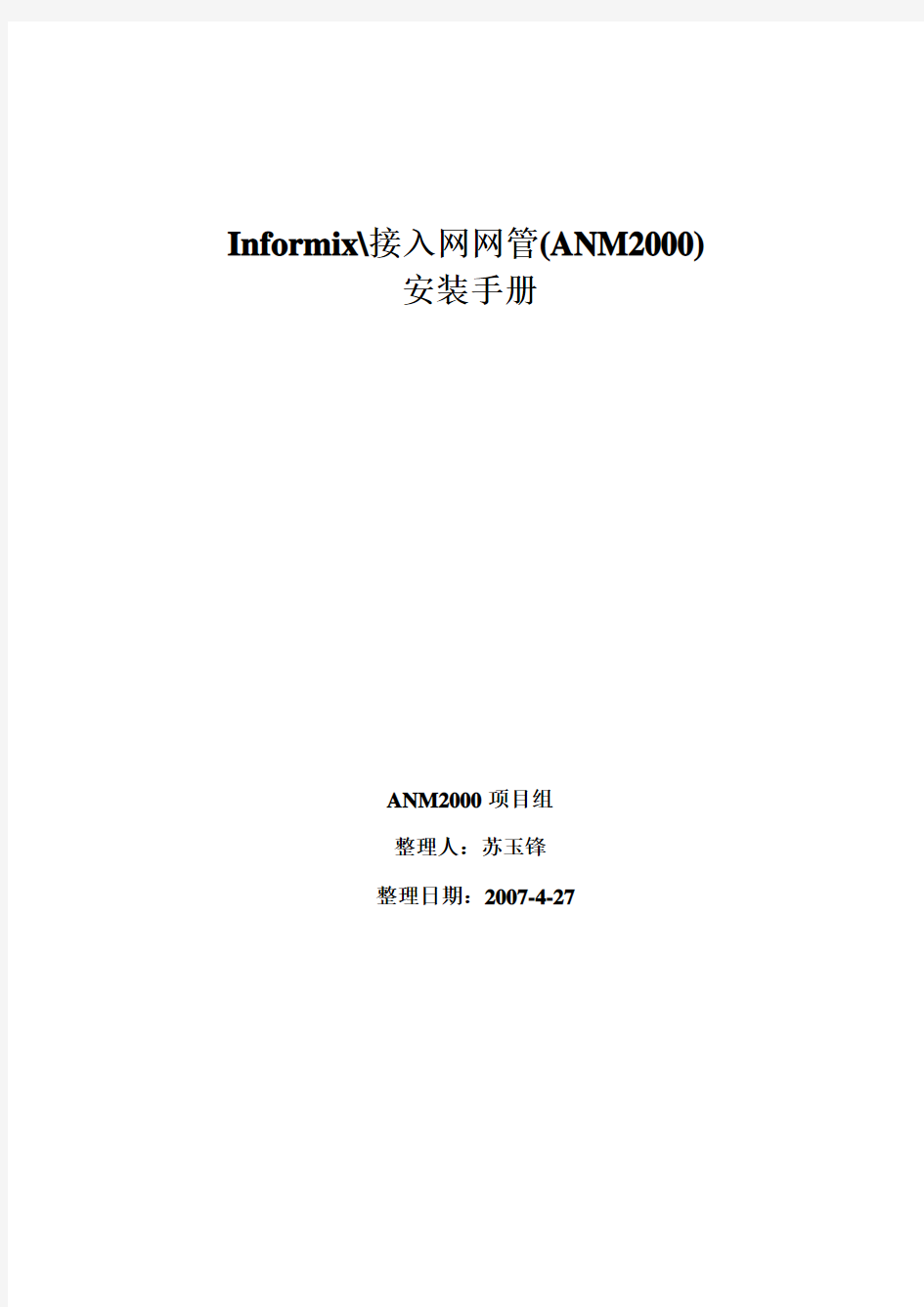
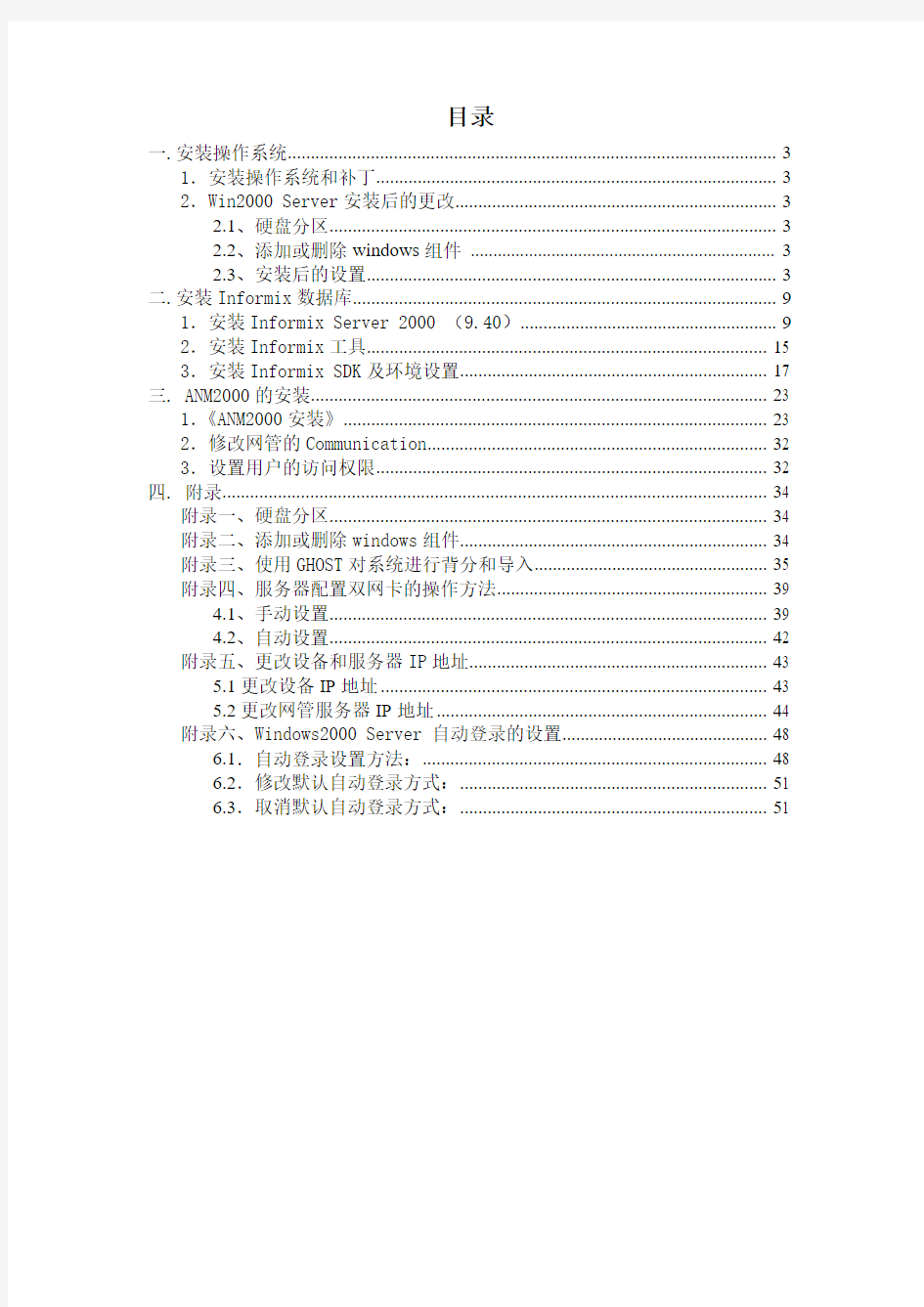
Informix\接入网网管(ANM2000)
安装手册
ANM2000项目组
整理人:苏玉锋
整理日期:2007-4-27
目录
一.安装操作系统 (3)
1.安装操作系统和补丁 (3)
2.Win2000 Server安装后的更改 (3)
2.1、硬盘分区 (3)
2.2、添加或删除windows组件 (3)
2.3、安装后的设置 (3)
二.安装Informix数据库 (9)
1.安装Informix Server 2000 (9.40) (9)
2.安装Informix工具 (15)
3.安装Informix SDK及环境设置 (17)
三. ANM2000的安装 (23)
1.《ANM2000安装》 (23)
2.修改网管的Communication (32)
3.设置用户的访问权限 (32)
四. 附录 (34)
附录一、硬盘分区 (34)
附录二、添加或删除windows组件 (34)
附录三、使用GHOST对系统进行背分和导入 (35)
附录四、服务器配置双网卡的操作方法 (39)
4.1、手动设置 (39)
4.2、自动设置 (42)
附录五、更改设备和服务器IP地址 (43)
5.1更改设备IP地址 (43)
5.2更改网管服务器IP地址 (44)
附录六、Windows2000 Server 自动登录的设置 (48)
6.1.自动登录设置方法: (48)
6.2.修改默认自动登录方式: (51)
6.3.取消默认自动登录方式: (51)
一.安装操作系统
1.安装操作系统和补丁
安装时,如果计算机生产厂家提供了引导盘,可以用引导盘启动,在用引导盘启动时,可能需要选择下面的一些选项,选择时要注意以下几点:
a.使用引导盘时,需要选择正确的时区;
b.选择的操作系统为Windows 2000 Server;
c.划分的系统分区为不小于2G的NTFS格式的分区;
d.选择加入工作组,不要选择加入域;
e.计算机名和工作组名要有代表性,最好跟工程有关;
f.如果有要求指定IP,就根据IP的分配情况指定IP;如果没有要求指定,也可以在系统安装完后再指定IP;
g.如果可以选择Windows2000安装的组件,选上“终端服务”选项。
安装完后,必须打2000server的补丁Sp4,打完补丁后必须重起计算机。
2.Win2000 Server安装后的更改
如果有某个硬件的驱动程序没有正确安装,也就是在设备管理器中还有带问号的设备,那么,在安装完Win2000 Server后,就必须安装正确的驱动程序。如果安装的过程中提示重起计算机,请您重启计算机。并且下面的步骤中如果有要求重启计算机的,也请您照做。
2.1、硬盘分区
安装完Win2000 Server后,一般需要划分硬盘分区,详细的分区步骤可参考附录一。
2.2、添加或删除windows组件
在默认的安装方式下,可能有部分Win2000 Server的组件需要增加或者删除,请按照附录二的步骤添加或者删除组件。
2.3、安装后的设置
2.3.1、设置IE
1、打开IE的“INTERNET 选项”窗口,在“安全”页面里,选中“Internet”,点击“自定义级别”。
2)、将安全设置里“ActiveX控件和插件”要求“禁用”或“提示”的项目改为“启用”。
3)、将“常规”页作如下设置:
并在“设置(S)”中设定“每次访问此页时检查”。
1.在“开始”菜单的“运行”中,运行“gpedit.msc”,出现如下窗口:
2.点击“脚本(启动/关闭)”,然后在右侧双击“关机”,出现下图:
如果在关机脚本中存在“net stop ol_*** /y”的关机脚本,那么确认其是否正确。
如果不存在,请按照下面的方法添加:
双击“添加(D)”,出现下图,在图中的脚本名处输入“net”,在脚本参数处输入“stop ol_*** /y”,其中,ol_***代表本机的数据库名。添加完后,点击“确认”。
3.添加完后,修改下面的设置:
选择“用户配置”->“Windows设置”->“Internet Explorer 维护”->“安全”->“安全区域和内容分级”,并双击。
4.在下图中,选中“我的电脑”,选择“自定义级别”。
5.将所有的“ActiveX控件和插件”下的有关项设为“启用”。
6.确认所有的对话框。
二.安装Informix数据库
1.安装Informix Server 2000 (9.40)
注:本例计算机名字是BAKALA,其它计算机名与此不同,因此像ol_bakala此类名字在其它计算机上有所不同。
1.1、安装开始时会弹出一些“W ARNING”,不必理会,按“确定”按扭即可。
1.2、输入INFORMIX SOFTWARE的系列号及系列号密匙。
1.3、指定安装目录,一般指定为c:\ informix。
1.4、选择安装组件。
1.5、如图示,选择安装方法(Custom)。
1.6、如图示,建立informix用户帐号,密码修改为vislecaina。
1.7、如图示,指定SERVER NUMBER。
1.8、如图示,指定动态服务器实例名字。一般情况下此名字的产生是在计算机名的前面加上一个“ol_”的前缀,可以修改为工程名。
1.9、如图示,指定服务名字及端口号。
这里Service Name和Port Number设置成turbo和6000。
1.10、如图示,指定数据存储名字(安装程序默认,请不要改动)。
1.11、如图示,指定数据存储位置。
Primary Data Location(NTFS only): c: (注:本机Informix安装在c:盘,所以该项选择c:;如果Informix安装在d:盘, 该项则选择d:)
Mirror Location:None(不镜像,这里必须选择None)
Current Size :50 M ,现在没有用到,这里可以不作改动。
1.12、如图示,指定二进制数据存储名字(安装程序默认,请不要改动)。
1.13、如图示,指定二进制数据存储位置。
1.14、如图示(安装程序默认,请不要改动)。
1.15、如图示,选‘Y’。
1.16、如图示,选择安装类型。
1.17、如图示,指定立即重启动计算机。
1.18、重启后,如下图,将服务“Informix dynamic server 2000-ol_bakala”的启动类型设为自动,并启动此服务。
服务“Informix server Discovery Process form SNMP”的启动类型设为手动,因为该服
务依赖于“Net Logon”服务,而此Windows NT 计算机被设置为某个组的成员,并不是域的成员,此种配置下不能运行NetLogon 服务。
2.安装Informix工具
2.1、如图示,选择只安装Informix 的管理工具。
2.2、输入INFORMIX SOFTWARE的系列号及系列号密匙。
2.3、如图示,Product Registration各项全填写为空。
2.4、如图示,Address Information各项全填写为空。
2.5、如图示,Contact Information各项全填写为空。
2.6、安装完成后,重新启动计算机,如果出现重启失败,请手动重启。3.安装Informix SDK及环境设置
3.1如下图所示的步骤安装SDK 2.81。
选择“Next”。
序列号: AAC#J887242 KEY: OWKUKP
这里一定要选择Custom。
如果只装CSDK不装Informxi Dynamic Server,目录可以按照默认的目录安装;但是如果装了Informix Dynamic Server或者准备装Informix Dynamic Server,那么就必须指定到与Informix Dynamic Server相同的目录下(如c:\Informix\)。
这个对话框并不是每次安装CSDK都会出现。
如果Informix CSDK和Informix Dynamic Server装在同一个目录下(c:\informix),那么选择上面的选项和选择下面的选项其结果是一样的。但是如果没有装在同一个目录,就会出现问题,所以在上面选择安装目录时,一定要选在和Informix Dynamic Server相同的目录下。
选择上面的一项,即图中的选项,表示将数据库的环境变量中的INFORMIXDIR设为Informix CSDK所在的目录。
选择下面的选项,就是保留在安装CSDK之前的INFORMIXDIR的设置。
系统安装手册 本安装手册包含了服务器的ScoUnix的安装、服务器端的Sybase for ScoUnix 的安装、客户端的工作站的软件安装。 服务器的ScoUnix的安装 安装前应仔细阅读服务器说明书,安装过程中随时注意系统提示信息,出现异常时认真阅读错误信息。对不明确处也可以通过服务器生产商的800电话咨询。 UNIX的安装并不是一陈不变的,它会随着UNIX的版本、服务器的硬件、服务器的用途等因素在安装过程中有所不同。如IBM Netfinity 5000的安装过程很特别,必须按照其说明书操作。下面所述,是基于一台典型服务器(8.4G硬盘,128M内存,NE 2000兼容网卡)的通常安装步骤。 (A)硬件准备 主要包括SCSI设备(硬盘、光驱),网卡及显卡 1.SCSI设备 说明:硬盘、光驱由IDE接口连接时,连接方式同DOS,Windows时相同,不作任何调整。 SCSI设备由SCSI控制器经管,控制器占用ID7。对于热拔插设备,设备
本身不作任何调整;对于非热拔插设备,每条数据线上可接7个设备,且每个设备的ID号只能在0-6之间,且不重复。(SCSI设备的ID号由三组跳线控制,表示二进制数:222120 ) 2.网卡、显卡 对于显卡可以不配置,它不影响使用;但网卡必须配置正确。 可以先安装主系统,安装过程中不配置网卡、显卡,主系统安装完成后再配置。我们提倡先安装后配置,尤其是安装前不知道硬件类型或没有其驱动程序时。对于某些特殊类型的设备需专用设备驱动程序。一般随服务器一同提供,或存于服务器导航光盘中,有时也可从硬件生产商的网站上下载获得。 (B)主系统安装(请先阅读服务器说明书) 1.启动系统 对于5.0.0.4版,只能通过软盘启动;5.0.0.5版在支持光盘启动的机器上可直接通过光盘启动。 Boot : <回车> fd(64)unix root=ram(7) … … {略} Press
FMScms网站包含2个部分,即为客户端和服务端。 客户端:网站前台+网站后台 服务端:FMS直播软件和组件 FMS主播系统工作图解 FMS主播系统服务器架构以及硬件级宽带需求说明 FMS服务器安排需要两部分,WEB服务器以及FMS直播服务器,即为开始所说的用程序的2部分。 WEB服务器的作用是用来安装承载用户访问的客户端(网站或者移动端前台) FMS直播服务器的作用是用来接收处理并发布直播视频流 一般来说,WEB服务器的要求不高,普通的服务器或者云主机就可以满足需求,FMS服务器相对来说带宽要求较高,硬件要求:市面上配置不错的独立服务器即可满足,当然还是推荐SSD固态硬盘。 服务架构图
服务器架构方案一: FMS直播中可以通过调整视频直播品质来调整带宽占用大小(视频品质数值范围1-100,数值越小品质越差) 1、通常一个在线观众要流畅清晰的观看标清视频需要大概30k~40k的带宽流量。 2、带宽的换算方法是128k的流量需要1M的网络带宽。 3、服务器所要负载的带宽是按可承载的最高并发流量计算出来的。并发流量是指同时访问资源的流量值, 如果是利用FMS技术,要想满足并发流量的需求就需要将流量累加。如100人同时访问视频资源则可计算出:100人 * 30k = 3000k 3000k ÷ 128k/M = 23.4M(约20M带宽) 如果网站的视频观众最高并发量时达到100人,就需要至少20M的带宽; 如果网站的视频观众最高并发量时达到1000人,就需要至少200M的带宽; 如果网站的视频观众最高并发量时达到5000人,就需要至少1000M的带宽; 推荐服务器: 服务器的配置重点在于带宽,根据市场了解G端口<1000M带宽>的服务器 推荐硬件配置 固态硬盘,大内存即可,CPU占用率相对较低,目前没有一定数量的真实用户,暂时不能测试出对服务器硬 件的消耗值,不过16G内存的服务器承载5000人同时观看直播。 服务器架构方案二:
面向思杰Xen虚拟化如何选购服务器平台 思杰是世界上目前唯一一家提供端到端完整虚拟化解决方案的厂商,其产品和方案包括应用虚拟化、桌面虚拟化、服务器虚拟化方案以及网络优化和加速产品,所有这些产品和解决方案的组合是为了帮助用户将"数据中心"转变为"应用交付中心"。 思杰在虚拟化方面的优势表现,与其解决方案的实施平台密切相关——对于硬件虚拟化的强烈需求与英特尔至强平台的特性不谋而合,因此思杰不仅在应用桌面虚拟化方面一枝独秀,同样在服务器领域也有着公认的成就。 一、思杰 XenServer 企业级虚拟化平台 思杰 XenServer是一款有免费版本、经云验证的企业级虚拟化平台,可实现实时迁移和集中管理多台服务器功能。此外,思杰还发布了一套非常有效的工具集,简称"思杰 Xenserver 精选集",有两个版本:一个是为思杰自己的XenServer,另一个是支持微软的Hyper-V——这个管理工具集可扩展免费的思杰 XenServer和微软Hyper-V的能力。 从使用范围来讲,免费提供核心的XenServer产品,可方便思杰推行自身的虚拟化管理解决方案。XenServer和Hyper-V是两个增长最快的虚拟化平台,均拥有自身独特的客户群。从市场角度来看,客户对免费版XenServer的反响非常积极,迄今为止,全世界已有超过4.5万个企业数据中心将XenServer用于生产过程中。预计到2010年末,思杰XenServer的市场份额将增加到18%,而此前XenServer的市场份额在2009年翻了不止一番。 在中国国内,思杰 XenServer 企业级虚拟化平台,服务于各行各业的客户,从电信,金融服务,到制造,政府,教育以及互联网内容供应商。但是与国外的行销思路不同,国内的思杰解决方案多是与服务器厂商的解决方案打包一同提供给用户——而厂商基本上都会推荐用户采用最新的英特尔至强系列处理器,原因如下。 二、思杰XenServer对硬件的要求 XenServer是可以直接安装在裸机上的组件,用户可以在其中的虚拟机里安装操作系统。由于是直接安装在服务器上,因此对于网络层和I/O层来说与操作系统没有区别(等于是直接运行虚拟机,没有操作系统层)。而由于32位系统的寻址空间只有4G,对于虚拟机系统意义不大,因此XenServer只提供64位版本,以期对大内存做支持。
完整版服务器安装说明(车辆定位+人员定位) 一、“完整版服务器”安装要求 1. 操作系统要求:Windows Server 2003 操作系统 2. 数据库要求:SQL Server2000 / 2005 / 2008 3.“GPS监控服务器”需要打开的端口:89、1501、6969、6767、2099 “人员定位服务器”需要打开的端口:89、1504、7979、7878 二、下载“完整版服务器”安装程序 登录EXLIVE主网站,在“下载中心—> 服务器端—> 完整安装包”中,点击“完整安装包”下载安装程序(如图1)。
图1 三、安装“完整版服务器” 下载完成后,双击,进入安装界面(如图2、3) 图2
图3 点击,进入“许可证协议”(如图4) 图4 仔细阅读协议后,点击进入客户信息界面,如图5
图5 填写客户信息,如:用户名,公司名称,序列号(默认即可)等,点击,进入目的地文件夹选择界面(如图6) 图6 选择安装位置后,点击,系统自动生成EXLIVE定位服务平台文件夹,如图7
图7 点击,进入安装状态(如图8) 图8 待服务器程序安装完成(如图9);
图9 点击,进入“EXLIVE定位服务平台系统配置” 界面(如图10)。 四、配置“EXLIVE定位服务平台系统”参数 1.数据库连接参数配置(如图10) >> 数据库类型:根据客户服务器数据库安装程序不同,选择不同数据库类型SQL Server 2000 / 2005 / 2008 >> 服务器地址:数据库所在服务器的IP地址 >> 数据库名称:默认gserver_synth(车辆定位数据库),pgps(人员定位数据库) >> 登录用户,密码:连接数据库的账号及密码 >> 附加数据库:是否将数据库模板附加到用户数据库中,第一次安装,必须选择该项 >> 启动服务器(车辆、人员):选中此项,服务器安装成功后,程序会自动启动车辆定位服务器和人员定位服务器。
服务器部署方案标准化管理处编码[BBX968T-XBB8968-NNJ668-MM9N]
FMScms网站包含2个部分,即为客户端和服务端。 客户端:网站前台+网站后台 服务端:FMS直播软件和组件 FMS主播系统工作图解 FMS主播系统服务器架构以及硬件级宽带需求说明 FMS服务器安排需要两部分,WEB服务器以及FMS直播服务器,即为开始所说的用程序的2部分。 WEB服务器的作用是用来安装承载用户访问的客户端(网站或者移动端前台) FMS直播服务器的作用是用来接收处理并发布直播视频流 一般来说,WEB服务器的要求不高,普通的服务器或者云主机就可以满足需求,FMS服务器相对来说带宽要求较高,硬件要求:市面上配置不错的独立服务器即可满足,当然还是推荐SSD固态硬盘。 服务架构图 服务器架构方案一: FMS直播中可以通过调整视频直播品质来调整带宽占用大小(视频品质数值范围1-100,数值越小品质越差) 1、通常一个在线观众要流畅清晰的观看标清视频需要大概30k~40k的带宽流量。 2、带宽的换算方法是128k的流量需要1M的网络带宽。 3、服务器所要负载的带宽是按可承载的最高并发流量计算出来的。并发流量是指同时访问资源的流量值,如果是利用FMS技术,要想满足并发流量的需求就需要将流量累加。如100人同时访问视频资源则可计算出: 100人 * 30k = 3000k 3000k ÷ 128k/M = (约20M带宽)
如果网站的视频观众最高并发量时达到100人,就需要至少20M的带宽; 如果网站的视频观众最高并发量时达到1000人,就需要至少200M的带宽; 如果网站的视频观众最高并发量时达到5000人,就需要至少1000M的带宽; 推荐服务器: 服务器的配置重点在于带宽,根据市场了解G端口<1000M带宽>的服务器 推荐硬件配置 固态硬盘,大内存即可,CPU占用率相对较低,目前没有一定数量的真实用户,暂时不能测试出对服务器硬件的消耗值,不过16G内存的服务器承载5000人同时观看直播。 服务器架构方案二: 采用CDN加速,分发流媒体。这种方式目前也是需要FMS服务器,未来一段时间我们会用另外的方法代替,不过这种方式对服务器的硬件以及带宽的需求就大大减小了。 1.web服务器,当然也可以安装FMS 2.流媒体服务器,这里的流媒体服务器FMS只用来承载聊天、礼物赠送等数据 3.接入CDN,我们目前支持RTMP协议的流媒体加速方式,即将推出的版本的FMSCMS会 添加HTTP协议的流媒体,更适合主流加速方式。 方案二的优点 1.服务器硬件以及带宽要求降低太多,节省服务器成本 2.在线观看直播人数可以无限拓宽,不需要担心服务器占用达到峰值的危险 3.网络环境得到优化,直播效果更加理想
服务器安装说明 HP服务器为机柜式服务器,如下图所示,它能安装到19 英寸的标准机柜中,在为您提供强大服务的同时,有效地节省了您宝贵的空间。以下内容为您详细描述了利用随机附带的服务器机柜附件将HP服务器安装到机柜上的具体操作步骤。 一、机柜准备 1、角轨调节:为了保证2U服务器能够正常安装到机柜中,机柜角轨的前后间距至少要调 整到大于740mm。 2、调平机柜:机柜必须安放在一个稳固的地方,调节机柜底部的四个调节支脚,使机柜平 稳的安放于地面。同时拆下机柜门以方便导轨安装。 3、机柜接地:为了避免电击危险,必须在机柜内安装一个接地装置。如果服务器电源线插 入了作为机柜的一部分的电源插座里,必须为机柜提供适当的接地。如果服务器的电源线插入了在墙上的电源插座里,电源插座里的接地装置仅仅为服务器提供了接地,必须为机柜及其内部的其他设备提供适当的接地保护。 4、温度:如果服务器安装在机柜内,服务器的操作、工作温度,不能低于5℃,不能高 于35℃。 5、通风:服务器用的机柜必须为服务器的前部提供足够的风流来散热,并且必须保证 能够每小时排放4100Btu的热量。选择的机柜和提供的通风条件必须适合服务器的要求。 6、电源:要求正弦波输入(50-60 赫兹)、输入电压上限:最小:200 伏交流电、最大: 240 伏交流电、以千伏安(kVA)为单位的输入近似值:最小:0.08 kVA 最大:1.6 kVA。 二、安装服务器导轨 2U服务器随机的导轨套件中包含以下物品: 1、导轨1套(左、右导轨各1个)
2、固定用螺丝1包 导轨由内轨、外轨和导轨固定架组成 1、安装内轨到服务器 1、首先将内轨从导轨中取出:握住整个导轨的前固定架,然后将内轨向外拉 2、在拉不动内轨的时候,用手指将下图中的卡销沿箭头方向拨动,然后均匀用力将内轨完全抽出。 3、内轨固定在机箱的四个螺丝上,固定位置
服务器安装方法步骤 案场各岗位服务流程 销售大厅服务岗: 1、销售大厅服务岗岗位职责: 1)为来访客户提供全程的休息区域及饮品; 2)保持销售区域台面整洁; 3)及时补足销售大厅物资,如糖果或杂志等; 4)收集客户意见、建议及现场问题点; 2、销售大厅服务岗工作及服务流程 阶段工作及服务流程 班前阶段1)自检仪容仪表以饱满的精神面貌进入工作区域 2)检查使用工具及销售大厅物资情况,异常情况及时登记并报告上级。 班中工作程序服务 流程 行为 规范 迎接 指引 递阅 资料 上饮品 (糕点) 添加茶水 工作 要求 1)眼神关注客人,当客人距3米距离 时,应主动跨出自己的位置迎宾,然后 侯客迎询问客户送客户
注意事项 15度鞠躬微笑问候:“您好!欢迎光临!”2)在客人前方1-2米距离领位,指引请客人向休息区,在客人入座后问客人对座位是否满意:“您好!请问坐这儿可以吗?”得到同意后为客人拉椅入座“好的,请入座!” 3)若客人无置业顾问陪同,可询问:请问您有专属的置业顾问吗?,为客人取阅项目资料,并礼貌的告知请客人稍等,置业顾问会很快过来介绍,同时请置业顾问关注该客人; 4)问候的起始语应为“先生-小姐-女士早上好,这里是XX销售中心,这边请”5)问候时间段为8:30-11:30 早上好11:30-14:30 中午好 14:30-18:00下午好 6)关注客人物品,如物品较多,则主动询问是否需要帮助(如拾到物品须两名人员在场方能打开,提示客人注意贵重物品); 7)在满座位的情况下,须先向客人致歉,在请其到沙盘区进行观摩稍作等
待; 阶段工作及服务流程 班中工作程序工作 要求 注意 事项 饮料(糕点服务) 1)在所有饮料(糕点)服务中必须使用 托盘; 2)所有饮料服务均已“对不起,打扰一 下,请问您需要什么饮品”为起始; 3)服务方向:从客人的右面服务; 4)当客人的饮料杯中只剩三分之一时, 必须询问客人是否需要再添一杯,在二 次服务中特别注意瓶口绝对不可以与 客人使用的杯子接触; 5)在客人再次需要饮料时必须更换杯 子; 下班程 序1)检查使用的工具及销售案场物资情况,异常情况及时记录并报告上级领导; 2)填写物资领用申请表并整理客户意见;3)参加班后总结会; 4)积极配合销售人员的接待工作,如果下班时间已经到,必须待客人离开后下班;
Citrix XenServer? 6.0 快速入门指南2012-01-09 (星期一)发行 1.0 版
Citrix XenServer? 6.0 快速入门指南 版权所有 ? 2011 Citrix Systems. Inc. 保留所有权利。 版本:6.0 Citrix, Inc. 851 West Cypress Creek Road Fort Lauderdale, FL 33309 United States of America 免责声明 本文档“按原样”提供。Citrix, Inc. 不承诺与本文档相关的所有保证,包括但不仅限于对适销性和特定用途适用性的默示保证。本文档可能含有技术或其他方面的错误或印刷错误。Citrix, Inc. 保留随时修订本文档中的信息的权利,如有更改,恕不另行通知。本文档及本文档中介绍的软件属 Citrix, Inc. 及其许可发放方的机密信息,依据 Citrix, Inc. 的许可提供。 Citrix Systems, Inc.、Citrix 徽标、Citrix XenServer 和 Citrix XenCenter 是 Citrix Systems, Inc. 和/或其附属公司的商标,可能已在美国专利商标局和其他国家/地区注册。所有其他商标和注册商标为各自所有者的资产。 商标 Citrix? XenServer? XenCenter?
目录 欢迎使用 (1) 安装 XenServer 和 XenCenter (3) 安装 XenServer 主机 (3) 安装 XenCenter (5) 将 XenCenter 连接到 XenServer 主机 (5) 激活 XenServer (6) 创建虚拟机 (7) 创建 Windows 7(32 位)VM (7) 创建 VM 模板 (11) 基于现有 VM 创建 VM 模板 (11) 基于 VM 快照创建 VM 模板 (11) 基于 VM 模板创建 VM (12) 创建 XenServer 主机池 (13) 创建池 (13) 为池设置共享存储 (14) 将 VM 复制到共享存储 (15) 在一个池的主机之间迁移运行中的 VM (17) A. 系统要求 (19) 系统要求 (19) XenServer 主机的系统要求 (19) XenCenter 系统要求 (20) 支持的来宾操作系统 (20) 池要求 (20)
XenServer 6.5 安装使用指南: 环境准备: 服务器:支持Intel-VT,64G内存,2TB硬盘空间以上为宜。 终端:Windows SP1及以上版本,64位系统为宜。不支持XP操作系统。 网络:千兆网络为宜。 拓扑示意: 请注意:为了方便您学习和查看,此案例为示例案列,实际情况请结合您自己的硬件及网络配置情况。 Section1;连接XenServer 1,Xenserver安装完毕后,在终端上输入服务器的IP地址(本案例为192.168.88.88)。之后会出现服务器的web页面,提示下载Citrix Xencenter。如图所示:下载并安装citrixxenserver管理软件。 安装完成后,启动如下程序:
2,使用XenCenter添加刚才安装的Xenserver:如图,选择“XenCenter”再选择“Add” 输入XenServer的服务器IP地址和用户名。
添加成功后如图所示: Section2;设置操作系统安装源 Xenserver支持从CD-ROM,内置ISO库,和CIFS共享三个方式进行传输操作系统的安装文件,内置ISO库由于需要使用ssh专用的软件上传,上传速度慢,而且会占用服务器存储空间,故不建议一般使用的用户安装。本案例推荐CIFS共享的方式设置操作系统源。 1,首先设置好本地的镜像,可以存放在一个文件夹内,文件夹尽量不要设置中文文件名。 2,设置好共享权限。
3,进入XenCenter,右击Xenserver,选择“New SR”。 4,选择“Windows File Sharing(CIFS)”如图:
于 35Co 通风:服务器用的机柜必须为服务器的前部提供足够的风流来散热,并且必须保证 能够每小时排放 4100Btu 的热量。选择的机柜和提供的通风条件必须适合服务器的要求。 电源:要求正弦波输入(50-60赫兹)、输入电压上限:最小: 200伏交流电、最大: 240伏交流电、以千伏安(kVA )为单位的输入近似值: 最小:0.08 kVA 最大:1.6 kVA 。 、安装服务器导轨 2U 服务器随机的导轨套件中包含以下物品: 1、导轨1套(左、右导轨各 1个) 服务器安装说明 HP 服务器为机柜式服务器, 如下图所示,它能安装到19英寸的标准机柜中,在为您提 供强大服务的同时,有效地节省了您宝贵的空间。 以下内容为您详细描述了利用随机附带的 服务器机柜附件将 HP 服务器安装到机柜上的具体操作步骤。 机柜准备 1、 角轨调节:为了保证 2U 服务器能够正常安装到机柜中,机柜角轨的前后间距至少要调 整到大于740mm 2 、 调平机柜:机柜必须安放在一个稳固的地方,调节机柜底部的四个调节支脚,使机柜平 稳的安放于地面。同时拆下机柜门以方便导轨安装。 3 、 机柜接地:为了避免电击危险,必须在机柜内安装一个接地装置。如果服务器电源线插 入了作为机柜的一部分的电源插座里,必须为机柜提供适当的接地。如果服务器的电源 线插入了在墙上的电源插座里,电源插座里的接地装置仅仅为服务器提供了接地,必须 为机柜及其内部的其他设备提供适当的接地保护。 4、 温度:如果服务器安装在机柜内,服务器的操作、工作温度,不能低于 5C,不能高 5、 6、
2、固定用螺丝 1包 导轨由内轨、外轨和导轨固定架组成 1、首先将内轨从导轨中取出:握住整个导轨的前固定架,然后将内轨向外拉 2、在拉不动内轨的时候,用手指将下图中的卡销沿箭头方向拨动,然后均匀用力将内轨完 全抽出。 3、内轨固定在机箱的四个螺丝上,固定位置 1、 内轨 外轨 安装内轨到服务器 □
1. Xen Server 是一个软件么? 是,是可以直接安装在裸机上的组件,用户可以在上面再安装操作系统,并同时运行他们,从而使得硬件的利用率得到提高。2. 是单纯的软件还是硬件服务器,对网络结构有什么要求或者调整吗? 是软件,直接安装在服务器上,对于网络没有任何的更改 3. 32位还是64位软件? 只支持64位,因为32位寻址空间只有4G,对于虚拟机系统意义不大,而64位才能提供更好更多的虚拟机支持 4. 如果配置xenserver 服务器的配置有没有基本的要求? 不高,CPU要求1.5G以上,内存1G以上,硬盘16G以上,千兆网卡;但是由于其上要运行虚拟机,当然建议资源配置要提高,以便能够更好地整合更多服务器。 详细信息请参考: https://www.doczj.com/doc/6711762811.html,/English/ps2/products/subfeature.asp?contentID=1681139 5. xen 对cpu是有要求的吧? 针对Windows 操作系统,需要支持intel-vt 和amd-v的芯片,现在的xeon都可以;Linux 的系统不需要。 6. xenserver能在不带虚拟化支持的cpu上装windows吗? 不能,只能运行linux系统。 7. 可以运行在哪些平台上?Windows,Linux,Unix?X86或者还有其他RISC的芯片平台上呢? XenServer是裸机上直接安装的,其本身内核是linux。其支持的虚拟机包括2000之后的windows平台,目前主流的linux系统例如Suse,CentOS等。 硬件平台需要是PC服务器,所以只能是Cisc体系的X64架构芯片平台。 8. 很想看看实用性能怎么样?确实俺们的服务利用率不高啊,免费版如何获得? 登陆https://www.doczj.com/doc/6711762811.html,/lang/Engli ... p?ntref=hp_promo_C1下载 9. citrix免费版本的虚拟软件是啥?有啥功能?用在什么场合? 免费版虚拟服务器软件叫做XenServer,功能参考:包含了Motion,在不需要HA等高级功能下,都可以使用,尤其对于中小企业,构建虚拟化平台的最佳选择。 10. 我在虚拟机里如何看到宿主机xenserver的信息 XenServer的免费图形化管理控制台XenCenter上可以看到宿主机以及上面运行的所有虚拟机的各种信息以及相关图标,例如cup数量,内存大小,磁盘,网卡以及相关的利用率。11. 服务器虚拟化后服务器是减少一半? 服务器虚拟化能够帮助客户实现服务器整合,具体整合比是多少,和具体需要整合的服务器的负载压力以及硬件的性能相关。在前些年的统计数据中,一般压缩比在4-10,但是随着硬件机器的能力越来越高,这个比是在不断增加的。 12. 服务器之间是否可以共用一部虚拟服务器,如:VPN与Web。 只要网络拓扑结构允许,服务器是可以放在一个物理服务器上的。 13. 虚拟服务器维护的复杂性以及可靠性如何? 虚拟服务器本身以及虚拟机都可以通过免费的XenCenter进行远程管理,管理非常高效,简单。由于XenServer给予Linux的内核,经过开源社区Xen的贡献以及Citrix的高强度测试,达到了非常高的稳定性。而提供的诸如HA等高级功能,以及在XenServer之上的进行二次开发的合作伙伴Marathon为虚拟平台的稳定、可靠运行提供了更高级的功能,保证整个系统的稳定、安全运行。 14. 如何衡量一台部署思杰xenserver的物理服务器可以跑多少个系统?有没有量化指标
戴尔DELL服务器的操作系统安装方法 注意:采用DOSA光盘引导和安装服务器系统,将使您服务器硬盘上的所有数据丢失,因此此方法仅供全新的服务器和确认数据有备份前提下的服务器安装 此安装方式仅支持零售版操作系统,如果是盗版光盘,如市面上常见的WINDOWS2003 3IN1版本则无法使用(DELL强烈建议您采用正版软件)安装前请确认您的服务器光驱为DVD 首先,将随机配送的Systems Management Tools and Documentation version6.0光盘放入服务器光驱,将服务器设置为光驱引导。 注:此版本dosa支持相应系统为: 1、Server 2003 sp2 ; 2、Server 2003 sp2 64 bit ; 3、windows 2003 SBS sp2; 4、Server 2008; 5、windows 2008 SBS\EBS x64; 6、Red hat Linux4.7 32bit; 7、Red hat Linux 4.7 64bit; 8、Red hat Linux5.2 32bit; 9、Red hat Linux 5.2 64bit; 10、Suse Linux10 sp2 64bit;11、ESX 3.5 U4 操作系统光盘版本一定要和DOSA 安装时选择的版本一致,否则DOSA会报告插入无效光盘。 支持的服务器类型: PowerEdge M610 PowerEdge M710 PowerEdge R610 PowerEdge R710 PowerEdge T610 PowerEdge T710 PowerEdge R410 PowerEdge T410 DOSA6.0 下载地址: pport/downloads/download.aspx?c=us&l=en&s=gen&releaseid=R215376&Syste mID=pwe_r710&servicetag=CLQRN2X&os=WNET&osl=en&deviceid=17861&devlib=0
服务器端组件安装说明 一、前言 金格目前的中间件产品,基本上都是基于前后台通信的工作原理。所以服务器端都要部署一个组件(一般名称为iMsgServer2000.dll或.class),用来解析客户端发来的信息包以及封装发会给客户端的信息包。服务器端的组件根据开发语言的不同分为COM类和JAVA类两大部分,不同的开发语言和环境注册服务器端组件的方式也不相同。下面,我们介绍基于各种B/S开发语言和环境下的服务器端组件安装方法。(C/S结构的开发方式用不到服务器端组件) 二、COM组件安装 2.1 ASP ASP开发语言用到的COM组件,有两种安装方式:一是直接用Regsvr32命令方式注册;另一种是在组件管理中进行安装。 2.1.1R egsvr32命令方式注册: 在“开始”→“运行”中用“Regsvr32+空格+控件地址”进行注册:
(图2-1 打开“开始”菜单中的“运行”) (图2-2 输入注册代码) (图2-3 运行后的成功提示) 注册成功后就部署完成了。注意注册后控件的文件是不能移动的,一定要找一个不容易被删除到的目录来存放。 但是这种注册方式有一个缺点,就是权限不好控制,很有可能注册后在程序中依然引用不到而产生错误,这个时候只能用第二种方式,也就是组件服务的方式安装。 2.1.2组件服务安装 首先打开控制面板,找到“管理工具”:
(图2-4 控制面板)打开“管理工具”选择里面的“组件服务”: (图2-5 管理工具)
(图2-6 组件服务) 分别点击进入“组件服务”→“计算机”→“我的电脑”→“COM+应用程序”: (图2-7 COM+应用程序)
Xenserver项目实施安装手册: 1:安装前的BIOS设置; :设置服务器本地驱动器RAID,请把本地驱动器设置为RAID0+1或者是RAID1; :进入服务器的BIOS,更改BIOS时间为当前的北京时间; :设置CPU属性; A:Enable virtualization Technology,目前服务器默认已经开启此项; B:Disable CPU Hyper-Threading(CPU多线程)属性; C:Disable CPU的C-State; : D:Disable Executive Bit HP服务器BIOS的设置如下图: DELL服务器BIOS的设置为主如下图(把virtualization Technology 属性从Disable 更改成Enable,把C-State的属性从Enable更改成Disable):
2:安装Xenserver 以下截图有些显示为,无需误解,因为有些步骤完全一样。 在物理服务器的光驱中插入Xenserver 的安装光碟,启动后,屏幕出现Xenserver安装的环境界面,如下图: : 在此界面上按F2,进入高级安装菜单界面,如下图:
在boot:处输入“shell”(不含双引号),如下图 回车,进入系统安装字符界面,如下图:
在# 处输入:vi /opt/xensource/installer/,如下图: ) 回车,打开文件,使用键盘的上、下箭头按钮,找到文件系统大小的位置,如下图:
按“i”键,进入编辑模式,把root_size = 4096 更改成 root_size = 10240,把DOM0_MEM=752 改成 DOM0_MEM=2940 (空格位置及其他字符保持和原来的一致,不可更改) 更改完毕后,按“Esc”—>“:”键,输入“wq”,保存文件,如下图: 按“回车”,完成对文件的保存,然后输入“exit”,退出shell模式,如下图: *
服务器安装配置流程 一、检查产品外包装是否完好。 二、对照客户要求,拿出相应的硬件。 三、安装步骤: 1.安装硬件前应核对好硬件的编号和性能是否是客户所需求的,不制式的标签要清理掉,换上制式的标签,并且要将硬件表面用清洁剂清理干净。 2.首先,安装cpu,安装cpu的时候,先检查一下针脚是否有弯曲的迹象,如果有,报至采购,确定好针脚完好之后,将cpu安装在主板上,注意不要用手碰到底面,不然会有手印残留,安装时候,“三角对三角”,将cpu固定完好后,记得要涂上硅胶(新的cpu一般都自带硅胶),涂硅胶的时候记得涂抹均匀,还有硅胶不要滴落进机器里面,然后安装风扇,安装风扇的时候记得用双手控制螺旋杆,避免滑落,刮伤机器。 3.下一步安装内存,一般两个cpu是分AB两个区的,面对机器,B区是从最右边开始,B1,B2,B3.......以此类推,A区也是如此,安装内存也是从1开始装,安装时候记得要卡好位置。 4.安装阵列卡,阵列卡分许多种,我们按照客户的要求选择带电源或者不带电源的,一般是选择带电源的(能够自己储存数据)。安装的时候小心,别弄坏阵列卡。 5.安装硬盘和电源。 四、安装Windows server 2008 R2系统 一、配置服务器RAID 1.开机自检界面按照屏幕提示,按Ctrl+R进入RAID配置界面,如图1-1所示:
图1-1 开机自检界面 2.等待一小会儿,系统自动进入虚拟磁盘管理器(Virtual Disk Management),准备开始配置RAID,如图1-2所示: 注:此界面中按Ctrl+N和Ctrl+P可进行界面切换。 图1-2 虚拟磁盘管理器界面 3.此时虚拟磁盘为空,按上下键使光标停留在阵列卡型号所在行(图中的PERC H310 Mini),按F2弹出菜单,选择Create New VD创建新的虚拟磁盘,如图1-3所示:
XenServer问题及解决办法汇总 案例一、安装好XenServer6.0后,在XenCenter上连接上Xenserver,但显示看不到本地磁盘“Local storage”如图: 原因分析:1.在安装XenServer6.0过程中勾选了“enable thin provisoining (optimized storage for xendesktop)”这个选项,所以导致有些磁盘不能识别,在XenCenter上显现不出来,但可以通过命令fdisk -l查看到本地磁盘。 2. 硬盘本身不能支持thin provisioning模式,就导致XS发现不到磁盘。“thin provisioning”要求磁盘格式是ext3的。 注释:自动精简配置(Thin provisioning,TP)是一项优化存储局域网(SAN)中可利用空间,提高存储空间利用率的技术。 解决方法:1.重新安装,不勾选“enable thin provisoining (optimized storage for xendesktop)”选项。 2.手动添加上,本地硬盘挂载,参考《管理员手册》 相关案例:https://www.doczj.com/doc/6711762811.html,/article/CTX131279 案例二、xenserver上安装CenterOS不显示问题; 案例三、Windows 2008在XenCenter上安装“XenServer Tools”时报错: 原因分析:Windows 2008缺少“Microsoft .NET framework v4.0”这个组件; 解决方法:下载个Microsoft .NET framework v4.0的补丁包安装上就好了。“dotNetFx40_Full_x86_x64.exe”。
2U4路超高密度戴尔PE R810服务器拆解 外观设计 戴尔PowerEdge R810在外观设计上有强烈的戴尔特点,与戴尔此前推出的第十一代服务器其他产品如戴尔R710一脉相承(感兴趣的朋友可以看一下《设计优秀管理方便戴尔R710服务器评测》)。戴尔PowerEdge R810的控制部分设计与其他的戴尔机架式服务器没有什么不同,都包括了电源开关、USB接口、VGA接口和一个用于系统设置和故障诊断的LED 显示屏,通过这个显示屏用户可以了解并进行服务器的基础硬件设置,如iDRAC卡的IP地址、网卡IP等等,而当系统硬件故障时该显示屏会变为黄色,并用简洁的语句提示用户出错的部位,减少诊断时间。 戴尔PowerEdge R810 而在VGA接口的下边,是一个快速服务器代码的小牌,其可以插入服务器部,不影响用户平时的使用,而当服务器出现故障时用户可以拨打戴尔的技术服务热线,输入上面的快速服务代码,呼叫中心便会迅速将转接到相应负责的工程师,实现快速响应,戴尔的支持是自身的一大特点,与同类厂商相比更显人性化,这与其一直以来坚持的直销体系不无关系。
戴尔PowerEdge R810的控制面板 在LED显示屏的下面是一个光驱位,在本次送测的产品中没有配备光驱,但用户在购买时可以选购,光驱的安装也相当方便,无需借助螺丝刀等工具,服务器设计有托架,用户直接插入即可,非常简单。 戴尔PowerEdge R810配备的硬盘 由于部设计的原因,戴尔PowerEdge R810的前面板设计分成了上下两个部分,下面的部分完全是散热孔。而在上面的部分除了控制台之外还提供了存储位置。这款服务器提供了
思杰VDI攻略之二:XenServer安装与配置 在上一篇,主要介绍了Citrix VDI解决方案的架构及组件和功能,同时也介绍了所需要的操作系统环境等。这些都是基础性的前提。 在本篇中,按照CitrixVDI组件来进行XenServer的安装及配置,并重点提示下要注意的事项。同时亦会介绍AD DC的安装及DNS反向解析记录配置。 在本篇中,将按以下内容进行分步介绍,并会用到WINDDC、CitrixPVS、XenServer三个角色的服务器: 1、活动目录的安装及用于XenDesktop的OU的配置。 2、对DC上的DNS进行反向解析配置。 3、定义各种角色的IP地址及FQDN,并在OU中列出。 4、进行XenServer5.5.0的安装及XenCenter的安装。 5、通过XenCenter连接到XenServer并安装一XP虚拟机。 一、DC用于XenDesktop的OU配置、DNS正反向解析、及把各角色加入OU 1、在台式机一上的VMware WorkStation中安装windows server 2003 ent with sp2,并打上最新的补丁。同时配置IP地址为192.168..1.40及修改计算机名为windc。(图1)
2、使用dcpromo升级此OS为域控制器,并集成DNS服务。 3、开始-程序-管理工具---Active Directory用户和计算机,新建OU,取名为CitrixVDI。(此名称可定制义,请提前规划定义),并把在第一篇中安装好的计算机CitrixDDC、CitrixPVS加入到域中的此OU下。如下图所示。注意,此OU也将成为后续篇幅中要创建的Desktop Groups所在的Farm的OU(安全组),所有生成的桌面计算机将自动放置在此OU中。这样有利于对OU中桌面计算机的管理如组策略的更新。(图2) 4、开始-程序-管理工具-DNS,新建一个反向查找区域:192.168.1.X.Subnet。并确定绿色标注的三个计算机存在正向和反向区域中:(图3、图4)
C i t r i x X e n S e r v e r5.5 安装部署手册
版本记录 目录 版本记录 (2) 目录 (2) 第1章引言 (3) 1.1目的 (3) 1.2术语解释 (3) 1.3参考资料 (3) 第2章XENSERVER 安装 (3) 2.1安装 (3) 2.1.1 安装前的装备工作 (3) 2.1.2 安装步骤 (4) 2.2注意事项 (13) 第3章XENSERVER配置 (13) 3.1修改X EN S ERVER管理员密码 (13) 3.2修改虚拟机的时间 (14)
第1章引言 1.1目的 本文档主要介绍在物理主机上安装XenServer,并在其上部署虚拟机,使用XenCenter 进行管理。 1.2术语解释 XenServer:Citrix XenServer是一种全面而易于管理的服务器虚拟化平台,基于强大的Xen Hypervisor 程序之上。Xen技术被广泛看作是业界最快速、最安全的虚拟化软件。XenServer 是为了高效地管理 Windows(R) 和 Linux(R) 虚拟服务器而设计的,可提供经济高效的服务器整合和业务连续性。 XenCenter:Citrix的虚拟化图形接口管理工具,可在同一界面,管理多台的XenServer 服务器。管理上,通常会先在XenCenter建立一个服务器群组(Pool),然后将位于同一机房内的XenServer服务器加入。 1.3参考资料 《手把手安装xenserver 5》https://www.doczj.com/doc/6711762811.html,/thread-676616-1-1.html XenServer_Quick_Installation_Guide.pdf Citrix_XenServer_5.6_安装指南.pdf Citrix_XenServer_5.6_虚拟机安装指南.pdf 第2章XenServer 安装 2.1安装 XenServer就是一个精简化的LINUX,所以安装总体和LINUX安装类似,而且步骤简单的多。 2.1.1安装前的装备工作 XenServer 5.5的base光盘(XenServer-5.5.0-Update2-install-cd.iso)
服务器安装配置流程 Corporation standardization office #QS8QHH-HHGX8Q8-GNHHJ8
服务器安装配置流程 一、检查产品外包装是否完好。 二、对照客户要求,拿出相应的硬件。 三、安装步骤: 1.安装硬件前应核对好硬件的编号和性能是否是客户所需求的,不制式的标签要清理掉,换上制式的标签,并且要将硬件表面用清洁剂清理干净。 2.首先,安装cpu,安装cpu的时候,先检查一下针脚是否有弯曲的迹象,如果有,报至采购,确定好针脚完好之后,将cpu安装在主板上,注意不要用手碰到底面,不然会有手印残留,安装时候,“三角对三角”,将cpu固定完好后,记得要涂上硅胶(新的cpu一般都自带硅胶),涂硅胶的时候记得涂抹均匀,还有硅胶不要滴落进机器里面,然后安装风扇,安装风扇的时候记得用双手控制螺旋杆,避免滑落,刮伤机器。 3.下一步安装内存,一般两个cpu是分AB两个区的,面对机器,B区是从最右边开始,B1,B2,B3.......以此类推,A区也是如此,安装内存也是从1开始装,安装时候记得要卡好位置。 4.安装阵列卡,阵列卡分许多种,我们按照客户的要求选择带电源或者不带电源的,一般是选择带电源的(能够自己储存数据)。安装的时候小心,别弄坏阵列卡。 5.安装硬盘和电源。 四、安装Windows server 2008 R2系统 一、配置服务器RAID 1.开机自检界面按照屏幕提示,按Ctrl+R进入RAID配置界面,如图1-1所示: 图1-1 开机自检界面 2.等待一小会儿,系统自动进入虚拟磁盘管理器(Virtual Disk Management),准备开始配置RAID,如图1-2所示: 注:此界面中按Ctrl+N和Ctrl+P可进行界面切换。 图1-2 虚拟磁盘管理器界面 3.此时虚拟磁盘为空,按上下键使光标停留在阵列卡型号所在行(图中的PERC H310 Mini),按F2弹出菜单,选择Create New VD创建新的虚拟磁盘,如图1-3所示: 图1-3 创建虚拟磁盘菜单项